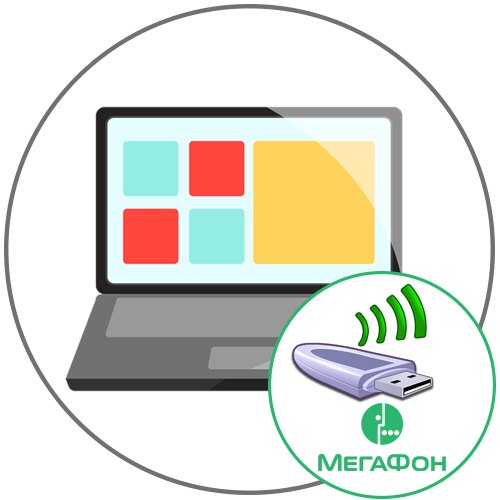
Nakon kupnje USB modema od MegaFona, postaje neophodno povezati sam uređaj s prijenosnim računalom. To se može učiniti za doslovno nekoliko minuta, a poteškoće s kojima se susreću korisnici početnici leže u samom procesu postavljanja uređaja. Danas vam nudimo korak po korak univerzalni vodič za povezivanje modema spomenute tvrtke na prijenosno računalo s operativnim sustavom Windows.
Korak 1: Priprema modema i povezivanje s prijenosnim računalom
Ako još niste raspakirali postojeći USB-modem iz Megafona i niste u njega umetnuli SIM karticu, sada je vrijeme da napravite upravo ovu operaciju. Svaki model uređaja ima svoje značajke dizajna, pa ne možemo pružiti upute za instaliranje SIM kartice za svaki postojeći proizvod. Umjesto toga, nudimo opće smjernice. Samo trebate pogledati sam uređaj da biste razumjeli s koje se strane uklanja poklopac ili se nalazi ladica za SIM karticu. Nakon toga, tamo jednostavno instalirajte ovaj mali čip i krenite dalje.

Oprema se sada može smatrati spremnom za rad. Priključite ga u bilo koji slobodni USB priključak na prijenosnom računalu i pričekajte obavijest da je operativni sustav otkrio novi uređaj.

Korak 2: Preuzmite i instalirajte upravljačke programe
Iako je MegaFon modem otkrio Windows, sada se još uvijek ne može povezati s Internetom, jer na prijenosnom računalu nedostaju potrebni upravljački programi. Treba ih preuzeti zasebno sa službene stranice, s obzirom na kompatibilnost različitih verzija softvera s korištenim modemom. Pogledajmo opći princip dobivanja odgovarajućih datoteka.
Idite na službenu web stranicu MegaFona
- Koristite gornju vezu da biste došli do službenog web mjesta MegaFon. Tamo otvorite odjeljak pod nazivom "Katalog".
- Odaberite kategoriju s popisa koji će se pojaviti "Modemi i usmjerivači" i idite u "Modemi".
- Kao što vidite, sada je ovdje prikazan samo jedan trenutni model modema. Ako ste ga kupili, kliknite sliku da biste otišli na stranicu proizvoda. U suprotnom, pređite na karticu "Sve".
- Označite okvir ovdje "Uključujući arhivu".
- Na popisu pronađite odgovarajući model opreme i idite na njegovu stranicu.
- Pomaknite se malo dolje po kartici, gdje ćete pronaći kategoriju "Datoteke".
- S popisa svih dostupnih preuzimanja odaberite redak sa sadržajem "Connection Manager - Ažuriranje softvera za rad sa OS Windows".
- Nakon klika na liniju s komponentom započet će preuzimanje programa. Pričekajte do kraja ove operacije i pokrenite rezultirajuću izvršnu datoteku.
- Označi markerom "Dodatne postavke", ako tijekom postupka instalacije želite odrediti gdje će na tvrdom disku biti instaliran program MegaFon Internet.
- Dovršite instalaciju slijedeći upute na zaslonu.
- Kad prvi put pokrenete program za konfiguraciju modema, aktivirajte uslugu da biste se mogli povezati s Internetom.
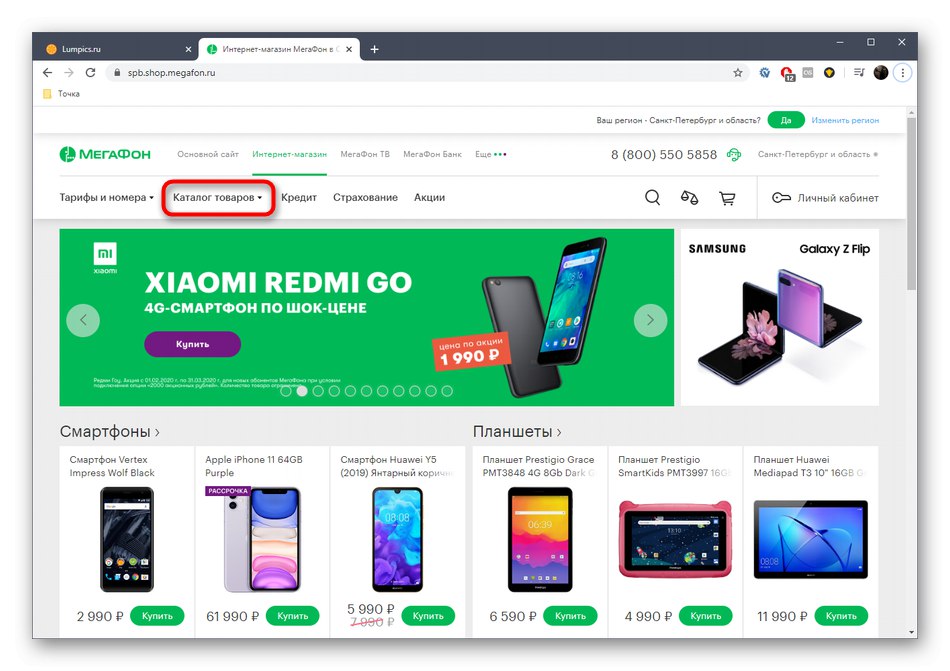
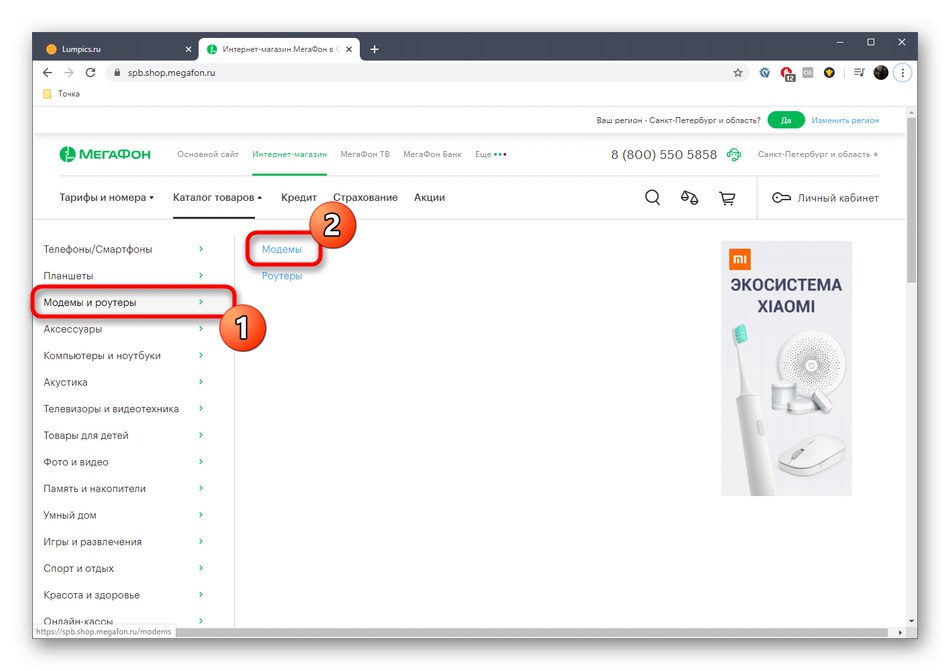
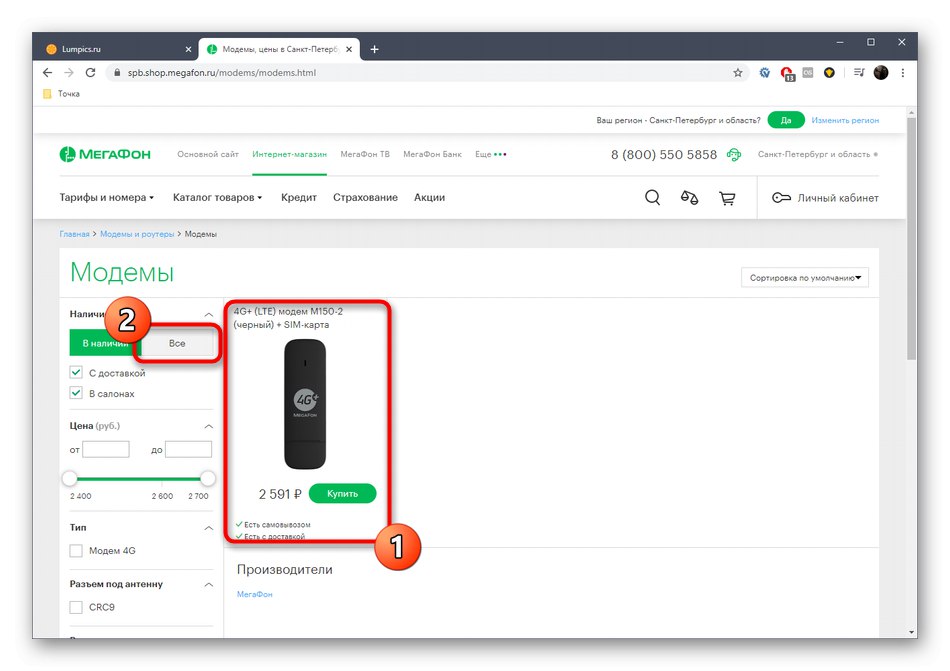
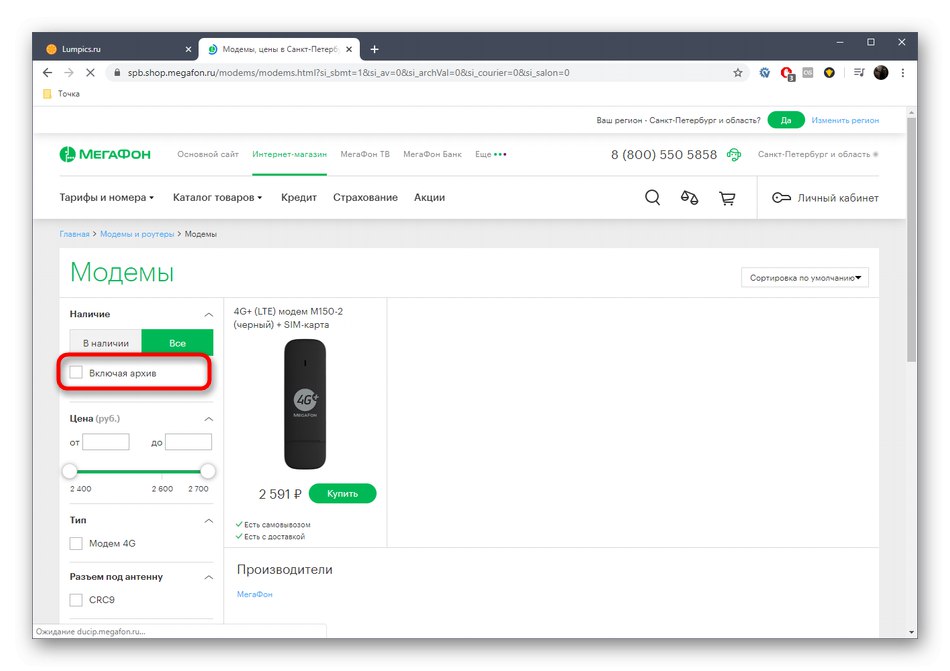
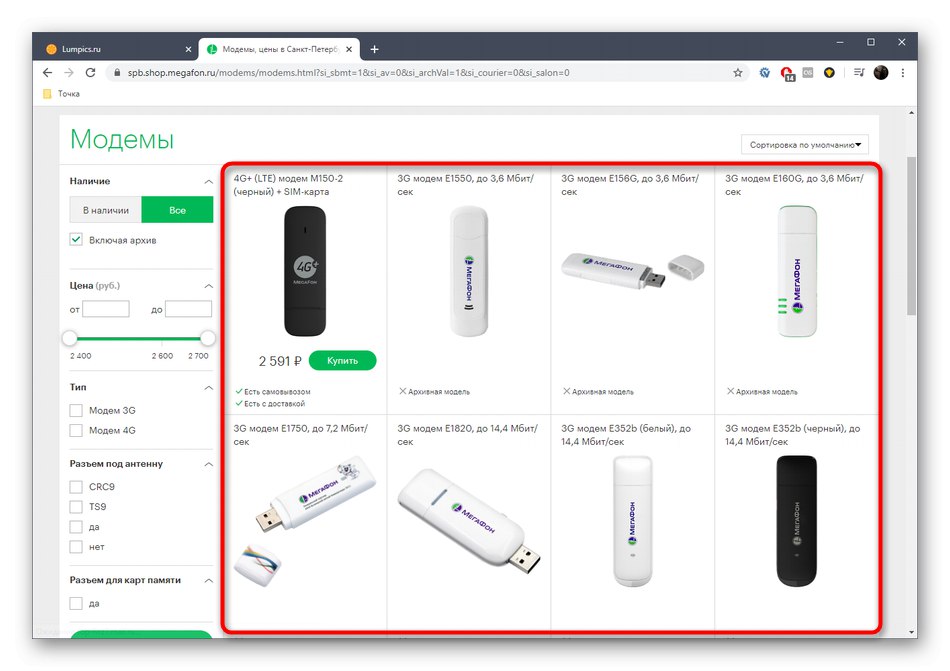
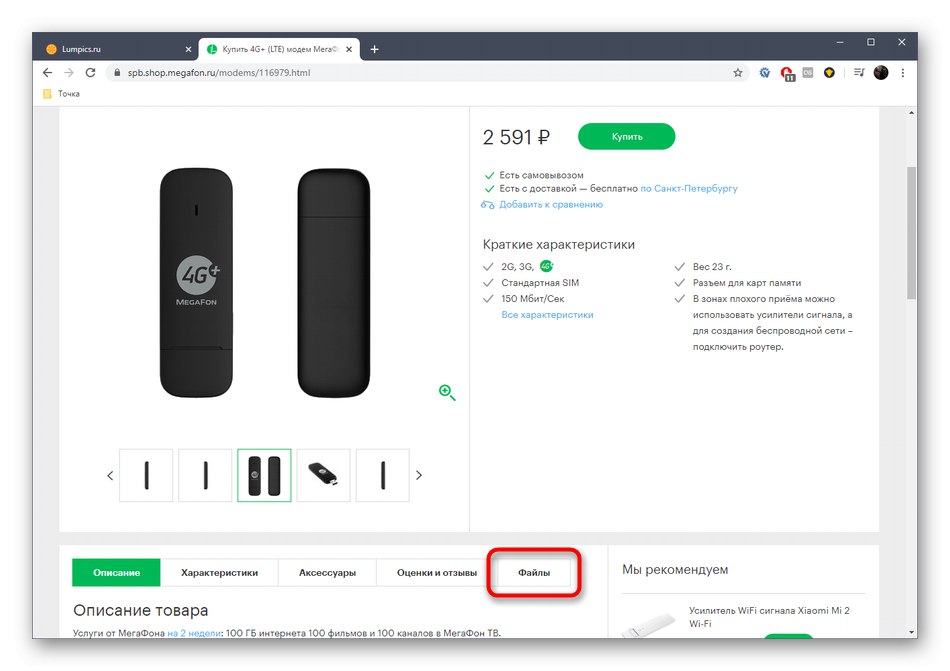
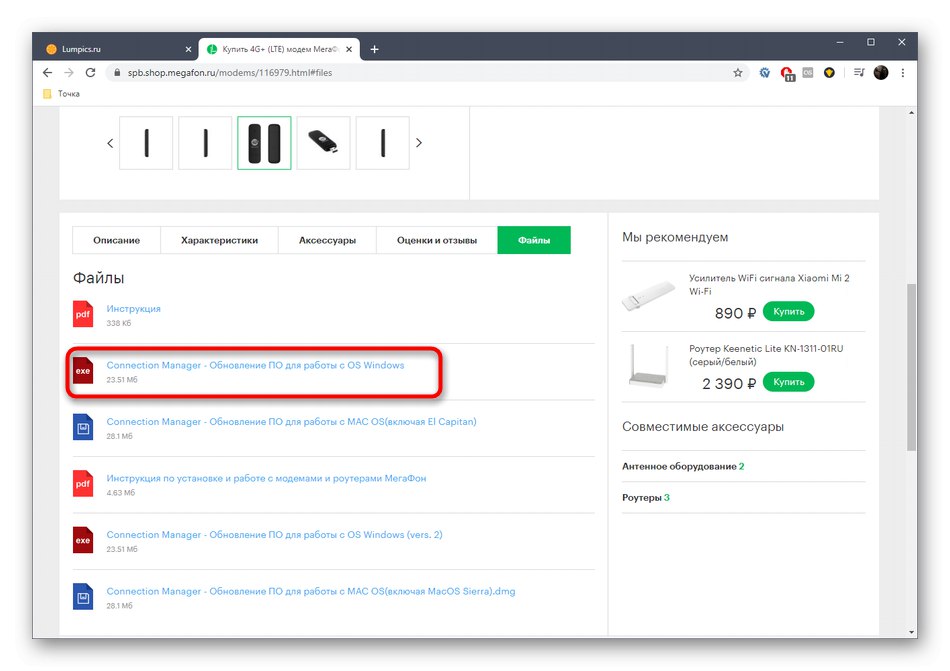
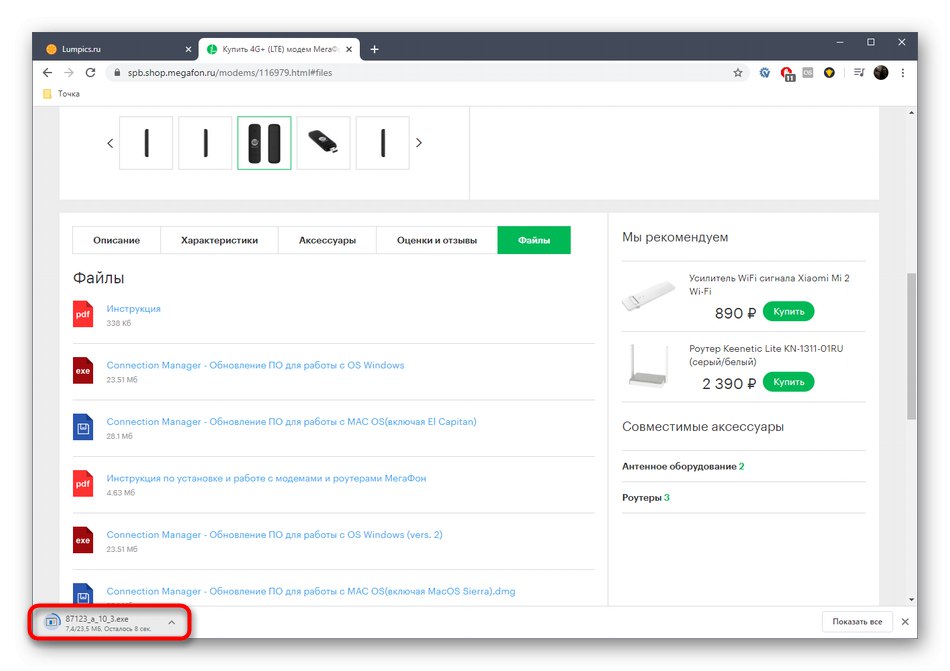
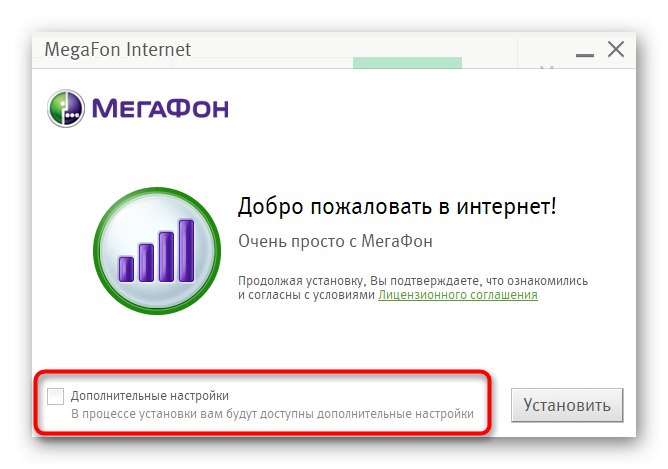
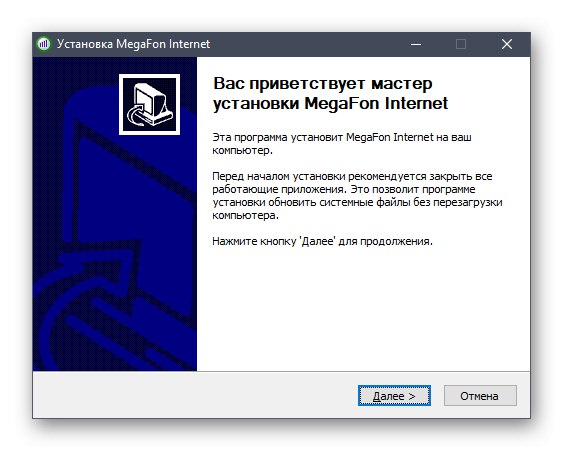
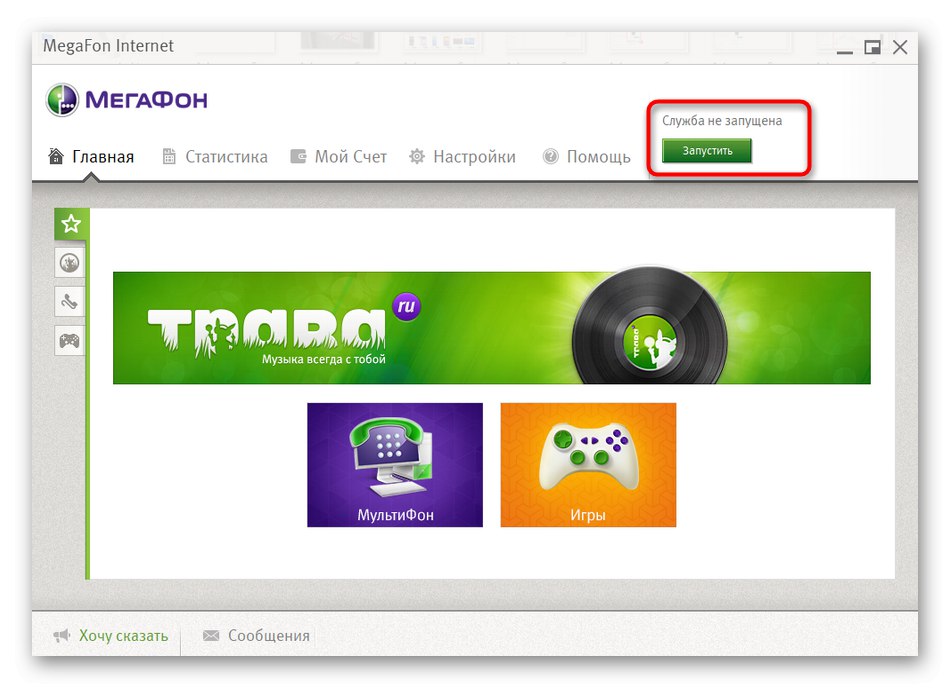
Sada je uređaj iz Megafona uspješno povezan s prijenosnim računalom, preostaje mu samo konfiguriranje za pristup mreži.
Korak 3: Konfiguriranje USB modemskog povezivanja
Konfiguriranje USB modema vrši se putem vlasničke aplikacije koju smo upravo instalirali. Princip konfiguracije ovisi o vrsti modema. Za 4G i 3G postupak se može malo razlikovati, kao i implementacija GUI-ja u softver. Detaljne upute kako izvršiti ovaj zadatak pronaći ćete u drugom priručniku na našoj web stranici klikom na donju poveznicu.
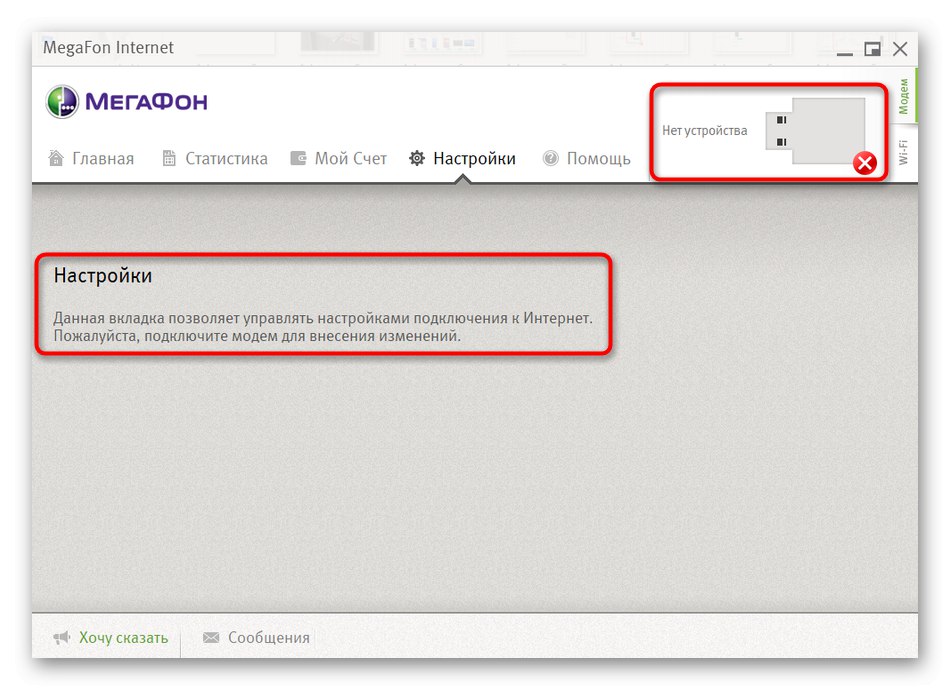
Više detalja: Postavljanje MegaFon USB modema
Upravo smo shvatili princip povezivanja modema s Megafona na prijenosno računalo - kao što vidite, ova se operacija izvodi u samo tri jednostavna koraka.